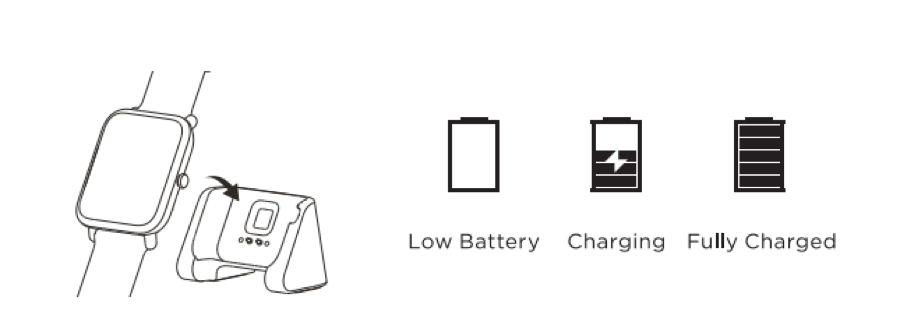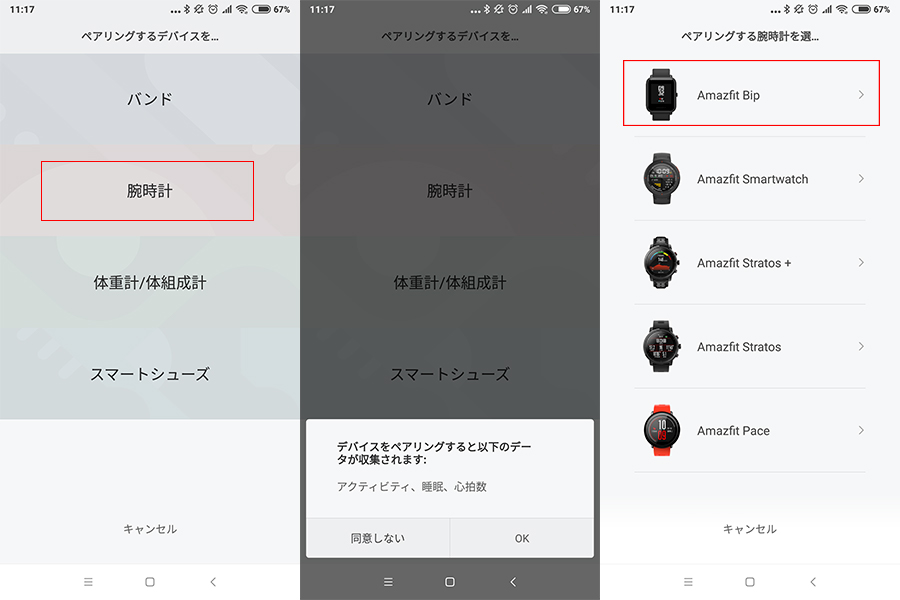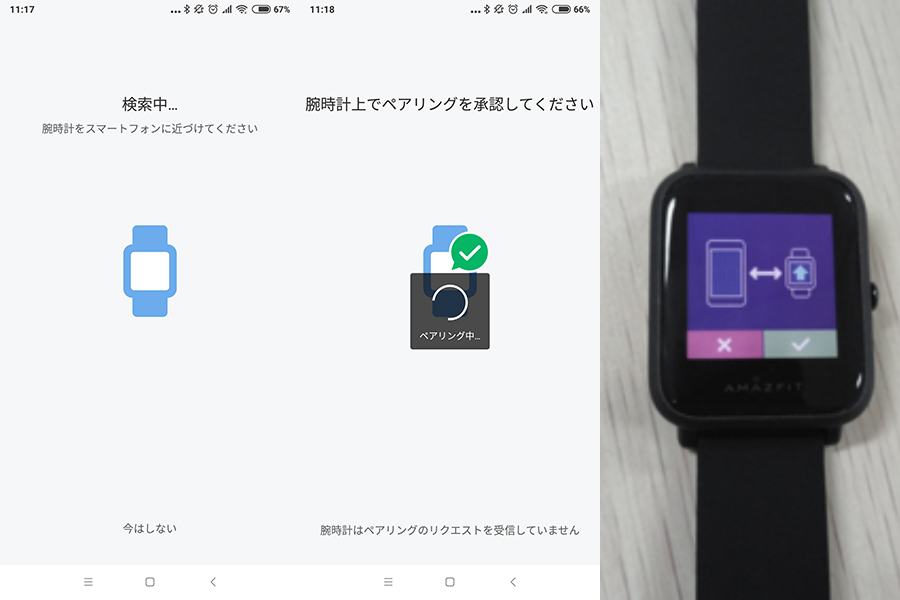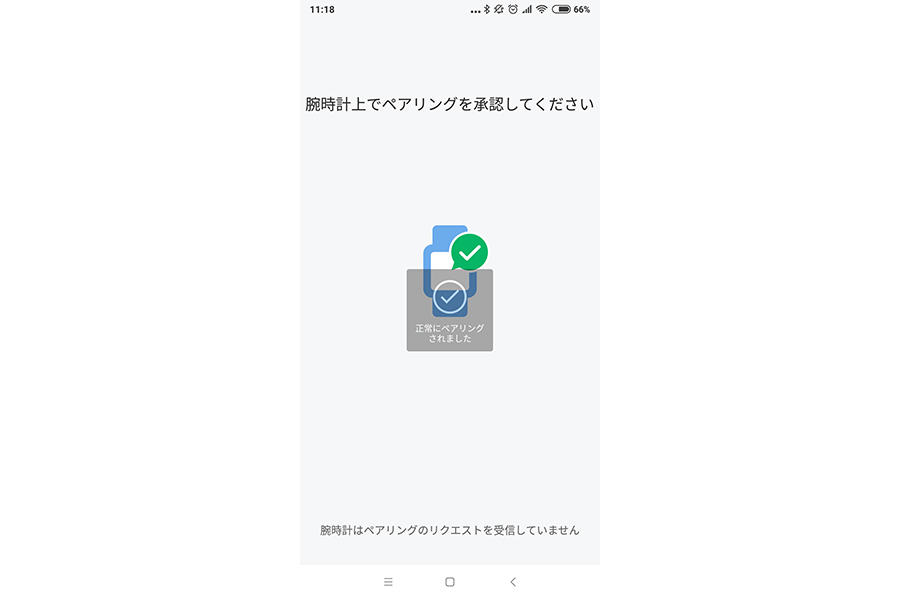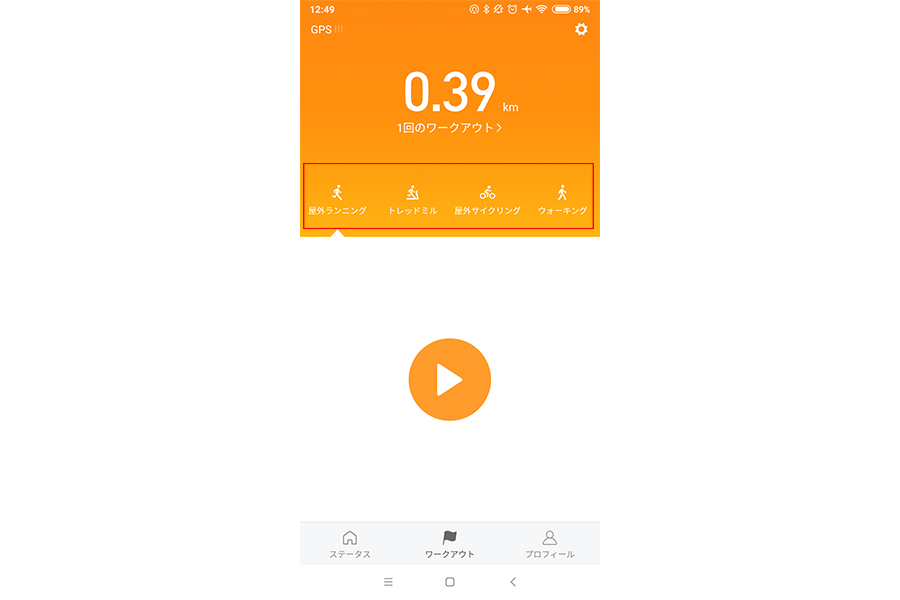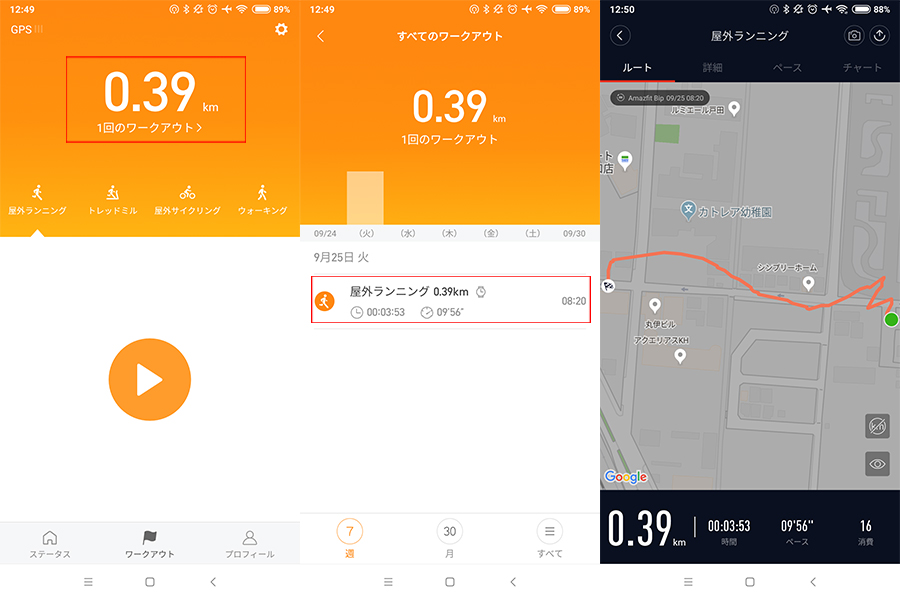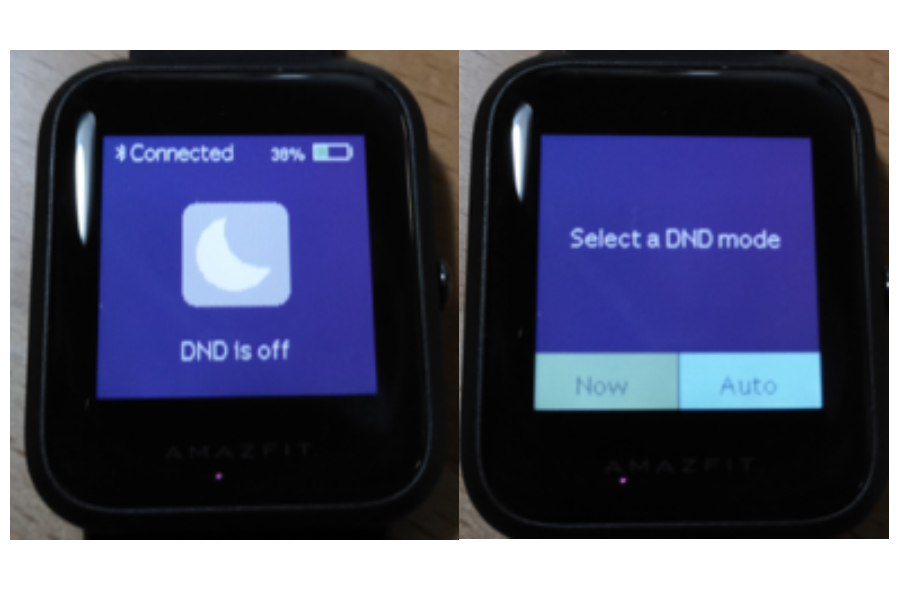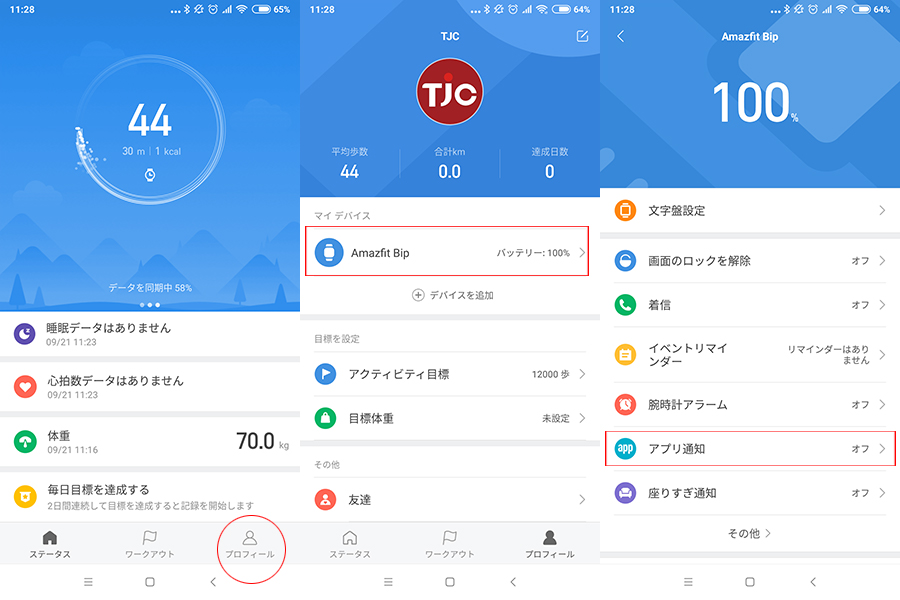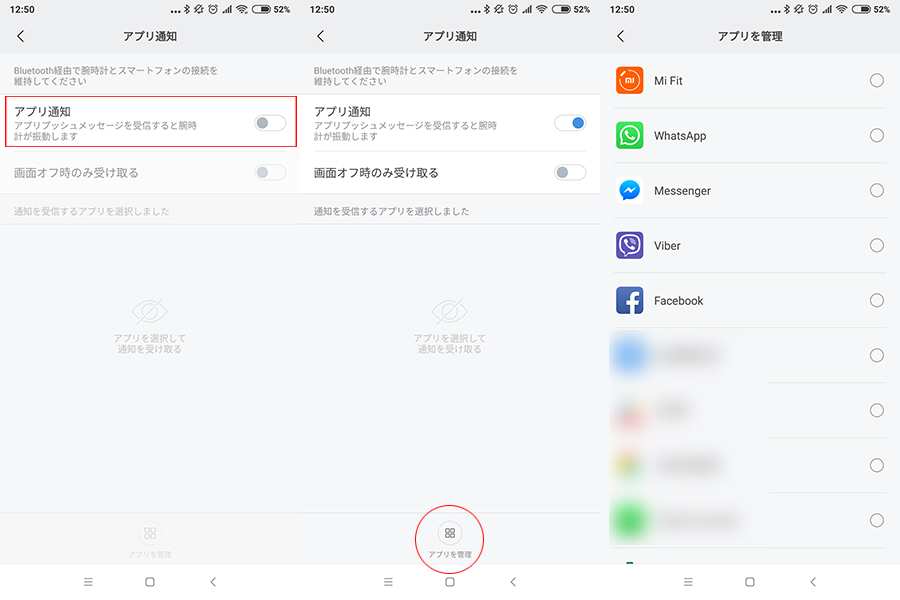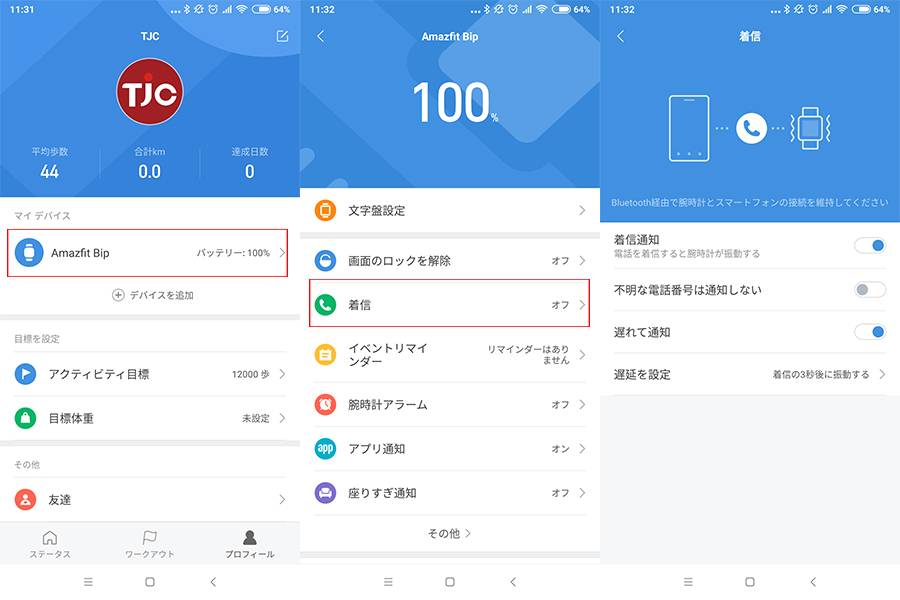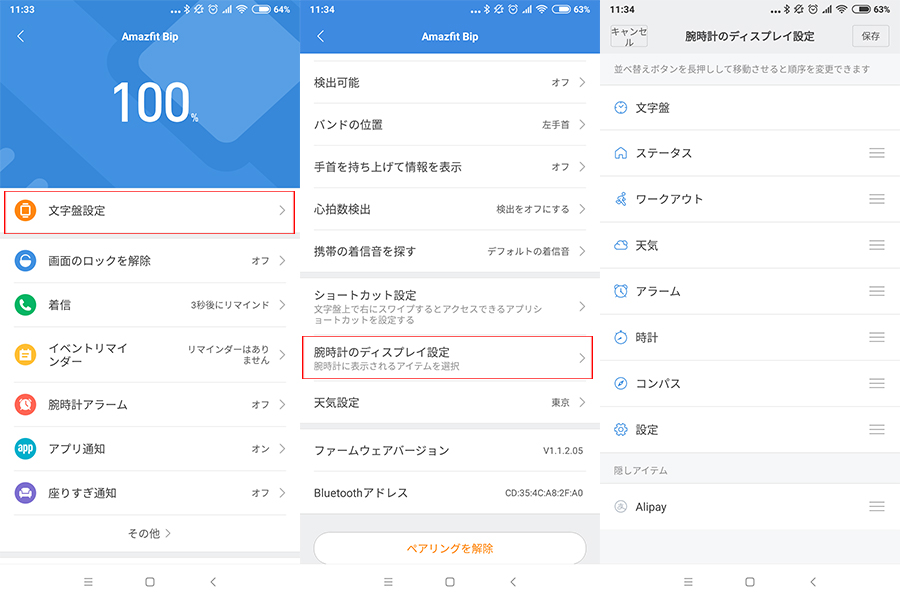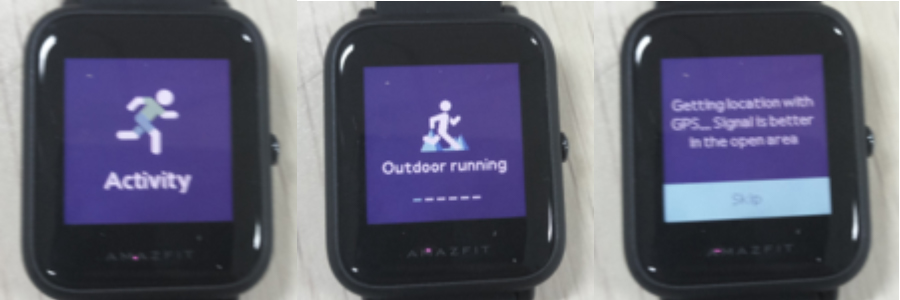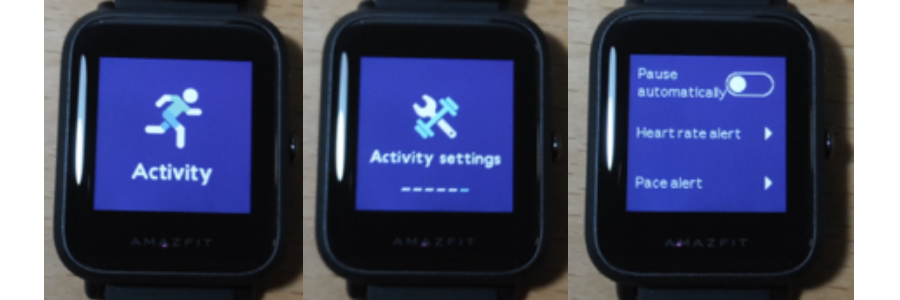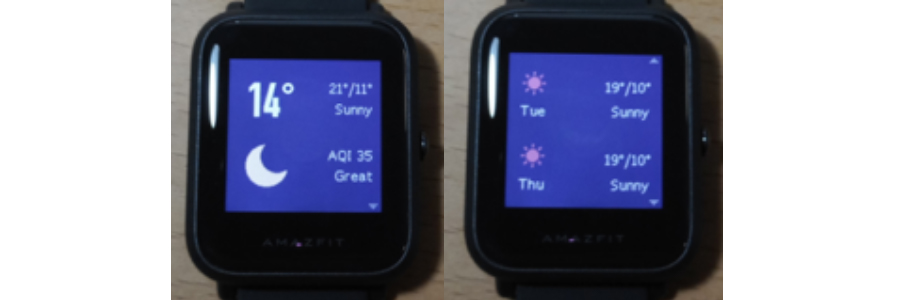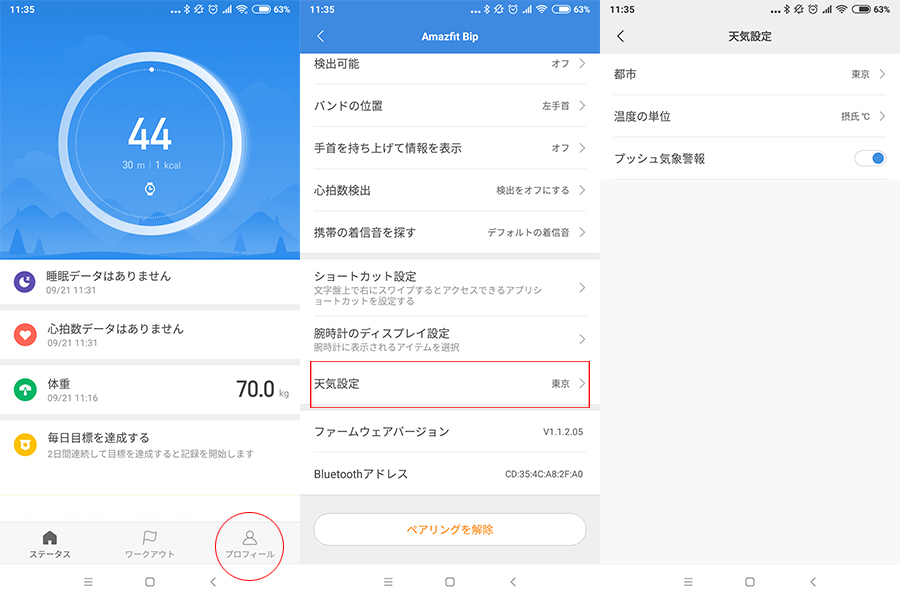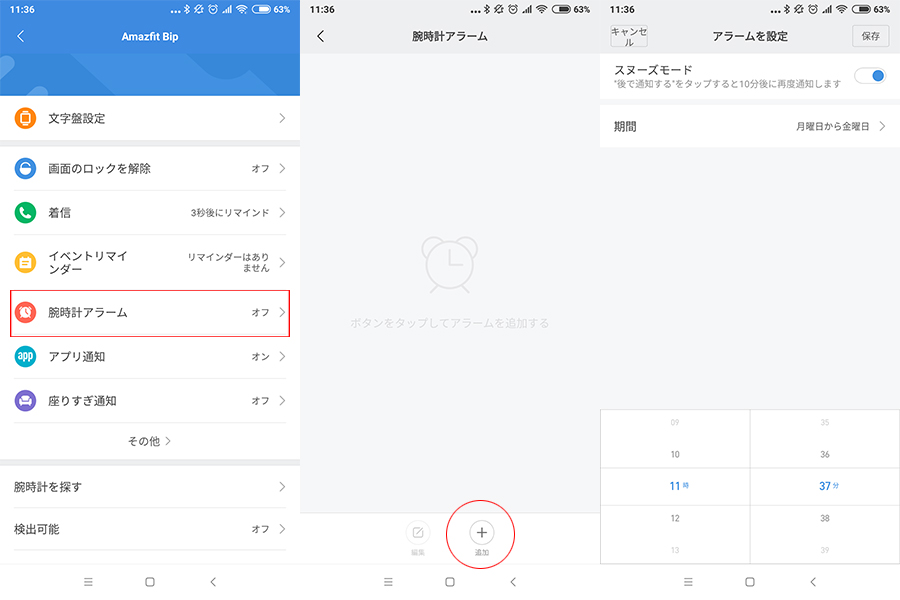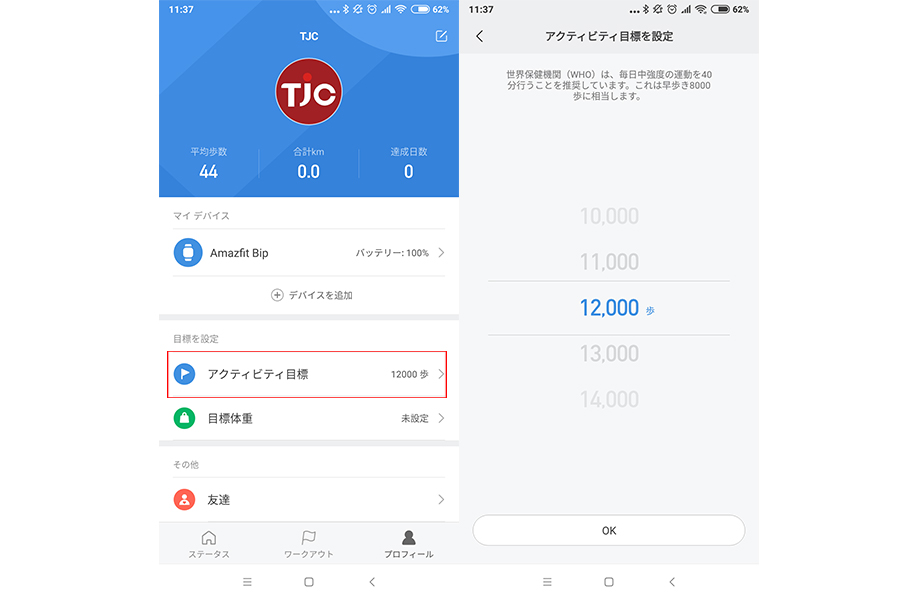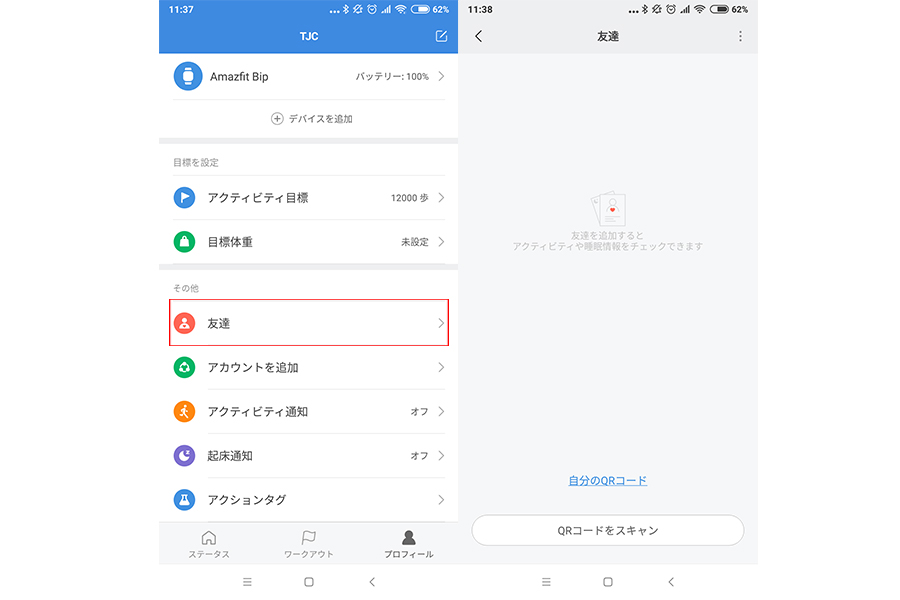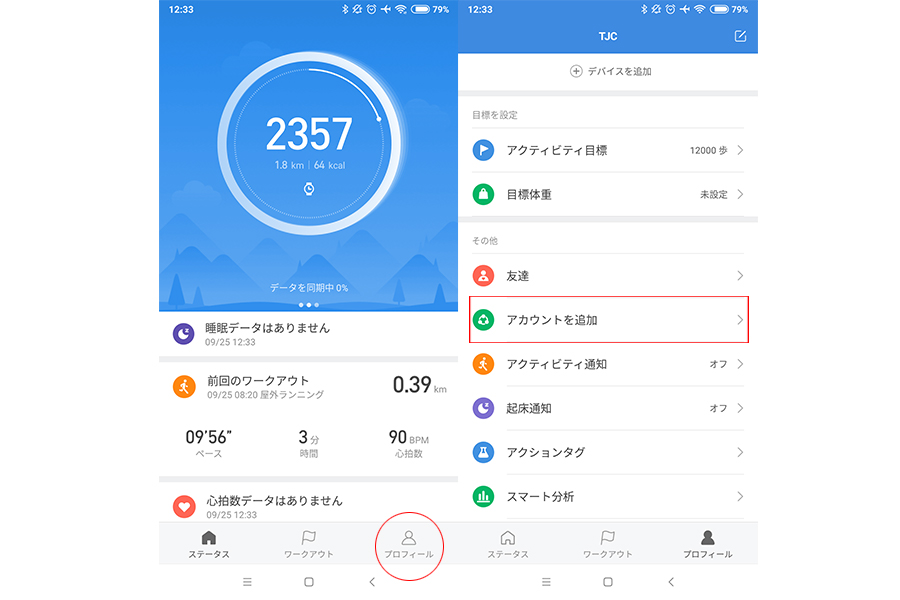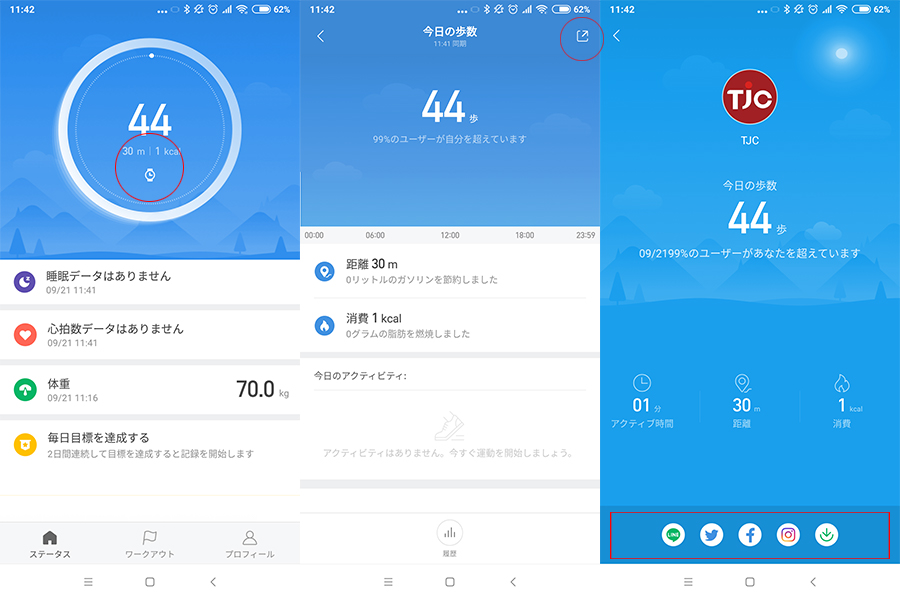Amazfit Bip
スマートウォッチ
FAQ

FAQ
歩数記録、心拍数測定、アクティビティ記録、目標達成リマインダー、目標設定、睡眠測定、電池残量、天気予報、ストップウォッチ、アイドルアラート(座りすぎ防止リマインダー)、アラーム、スマホアラーム、各種通知マインダー、スマートフォン画面ロック解除、DNDモード、充電プログレス表示、コンパスなどの機能を備えています。
I EC(国際電気標準会議)で定められている防水・防塵の保護規格です。 IPのすぐ後の数字が防塵の等級、2番目の数字は防水の等級を表します。
商品が6級防塵、8級防水の対応能力を持っていることとなります。
商品が6級防塵、8級防水の対応能力を持っていることとなります。
Amazfit Bipの防水レベルはIP68,日常生活での防水を保証できます。例えば手洗い、洗顔時の液体ソープ及び短時間の浸水等。但し、入浴、水泳、サウナ、温泉は保証外です。
Amazfit Bipは1.5mの深さの常温の水道水に30分間浸水しても問題ありません。
ここでの前提条件は、動かさないこと、常温、水道水です:
1) 温浴、サウナ、または温度変化の大きい環境で,熱膨張と収縮が繰り返されると,ゴム部分に隙間が出て、防水効果に影響がでます;石鹸、シャンプーにはゴムリングの劣化を加速する含まれます。温泉には金属部分を変色、腐食させる成分が含まれているので、特に温泉では必ずAmazfit Bipを離してください。
2) 水泳中の腕の頻繁な動きで、Amazfit Bipの耐久範囲よりもはるかに大きな圧力が掛かります。又、水泳の時、水深は調整できないため、過度の圧力によって水が浸入する可能性が高まります。よって、水泳中は保証対象外となります。
ここでの前提条件は、動かさないこと、常温、水道水です:
1) 温浴、サウナ、または温度変化の大きい環境で,熱膨張と収縮が繰り返されると,ゴム部分に隙間が出て、防水効果に影響がでます;石鹸、シャンプーにはゴムリングの劣化を加速する含まれます。温泉には金属部分を変色、腐食させる成分が含まれているので、特に温泉では必ずAmazfit Bipを離してください。
2) 水泳中の腕の頻繁な動きで、Amazfit Bipの耐久範囲よりもはるかに大きな圧力が掛かります。又、水泳の時、水深は調整できないため、過度の圧力によって水が浸入する可能性が高まります。よって、水泳中は保証対象外となります。
Amazfit Bip画面は1.28インチの長方形のLCDスクリーンを使用しています,画面解像度は176*176。タッチ画面はゴリラガラスを採用しています。日常生活における傷を効果的に防ぎます。ガラス表面のAFコーティング(Anti-Finger:指紋が付き難い)により表面上の指紋がつくことを抑制します。
5V対応の急速充電器は使用可能です。(スマートフォン用の充電器のご利用を推奨します。またはPCのUSBポート)
電池容量は190mA,充電時間は約2.5H,正常使用時間は約45日間。
備考(前提条件):
1)45日間:1週間に1回、30分間ランニング、1日あたり100回のお知らせ通知、画面の明るさ10%
2)4か月:時間表示、運動監測、睡眠監測
3)GPS連続軌跡記録:22時間
備考(前提条件):
1)45日間:1週間に1回、30分間ランニング、1日あたり100回のお知らせ通知、画面の明るさ10%
2)4か月:時間表示、運動監測、睡眠監測
3)GPS連続軌跡記録:22時間
正常充電時,Amazfit Bipの画面は充電中であることを表示します。
1)充電時、クレードルの金属部分とAmazfit Bipの金属部分が密着しているかどうかを確認してください。もし、ずれがあった場合は、再度はめなおして下さい。
2)Amazfit Bipの充電クレードルに電気が供給されていることを確認してください。給電元はにパソコンのUSBインターフェイスまたはスマートフォンの充電器を使用することをお勧めします。充電器(例:スマートフォン用)の定格入力電圧はDC 5.0Vで、入力電流は120mA以上に対応します。
3)Amazfit Bipの裏側の金属部分の端子が汚れていたり白くなっていないかを確認してください。汚れがあれば、汚れをとって下さい(光があるところで、金属端子に光沢があるかどうかを汚れているかの判断基準とします)。汚れを取った後、もう一度充電を試してください。
4)新規に購入したAmazfit Bipは,保護用の表面のフィルムが光をさえぎる為,まずフィルムを剥がしてください。
上記の方法でも充電がうまくいかない場合、ご購入いただいた販売店に連絡してください。
1)充電時、クレードルの金属部分とAmazfit Bipの金属部分が密着しているかどうかを確認してください。もし、ずれがあった場合は、再度はめなおして下さい。
2)Amazfit Bipの充電クレードルに電気が供給されていることを確認してください。給電元はにパソコンのUSBインターフェイスまたはスマートフォンの充電器を使用することをお勧めします。充電器(例:スマートフォン用)の定格入力電圧はDC 5.0Vで、入力電流は120mA以上に対応します。
3)Amazfit Bipの裏側の金属部分の端子が汚れていたり白くなっていないかを確認してください。汚れがあれば、汚れをとって下さい(光があるところで、金属端子に光沢があるかどうかを汚れているかの判断基準とします)。汚れを取った後、もう一度充電を試してください。
4)新規に購入したAmazfit Bipは,保護用の表面のフィルムが光をさえぎる為,まずフィルムを剥がしてください。
上記の方法でも充電がうまくいかない場合、ご購入いただいた販売店に連絡してください。
通常の状況でAmazfit Bipのボタンを長押すると起動し、スマートフォンとのペアリングモードになります。
もし、Amazfit Bipが起動できない場合,以下の操作を行って下さい:
1)新しく購入したAmazfit Bipは,液晶面を保護フィルムで保護してあり、光をさえぎる為,まずフィルムを剥がしてください。
2)最初に充電してください(説明:出荷する時、満充電されていません;物流および倉庫に保管してある期間に,電池残量がなくなる可能性があります)。通常状況で、Amazfit Bipが電池残量「ゼロ」の場合,充電を開始すると自動的にAmazfit Bipが起動し、充電画面を表示します。
3)10分ほど充電し、充電画面が表示してない場合,充電方法が正しいかどうかを確認してください(11.Amazfit Bipが充電できないのですが 参考)。充電方法が正しく、充電画面が表示しない場合、ご購入いただいた販売店に連絡してください。
備考:Amazfit Bipが起動するには30秒程かかります。もし、ボタンを押す時間が短かかった場合、もう一度、少し長めにボタンを押してください。
もし、Amazfit Bipが起動できない場合,以下の操作を行って下さい:
1)新しく購入したAmazfit Bipは,液晶面を保護フィルムで保護してあり、光をさえぎる為,まずフィルムを剥がしてください。
2)最初に充電してください(説明:出荷する時、満充電されていません;物流および倉庫に保管してある期間に,電池残量がなくなる可能性があります)。通常状況で、Amazfit Bipが電池残量「ゼロ」の場合,充電を開始すると自動的にAmazfit Bipが起動し、充電画面を表示します。
3)10分ほど充電し、充電画面が表示してない場合,充電方法が正しいかどうかを確認してください(11.Amazfit Bipが充電できないのですが 参考)。充電方法が正しく、充電画面が表示しない場合、ご購入いただいた販売店に連絡してください。
備考:Amazfit Bipが起動するには30秒程かかります。もし、ボタンを押す時間が短かかった場合、もう一度、少し長めにボタンを押してください。
Amazfit Bipで最大の消費電力は、バイブレータとGPS測位です。より多く走ったり、より多くの情報の通知を受けると、消費電力が上がるため、速く電池を消耗します。
上記の機能をあまり使用しないのに電池の消耗が激しい場合、下記、消費電力のテストを実施して下さい。
テスト方法:
1) Amazfit Bipを満充電する
2) Amazfit BipのアラームとスマートフォンのBluetooth接続をオフにする
3) Amazfit Bipを24時間放置する。電池残量を確認し,電池残量が97%以上である場合、正常となります。
上記の機能をあまり使用しないのに電池の消耗が激しい場合、下記、消費電力のテストを実施して下さい。
テスト方法:
1) Amazfit Bipを満充電する
2) Amazfit BipのアラームとスマートフォンのBluetooth接続をオフにする
3) Amazfit Bipを24時間放置する。電池残量を確認し,電池残量が97%以上である場合、正常となります。
誤差を減らすため、Amazfit Bipはカウントを開始する初期値に10歩を設定してあります。歩数が10歩を超えると、記録を開始します。
スマホアプリ(Mi Fit)画面で実際の歩数の変化を確認下さい。10歩から記録を開始し、10歩としてカウントします。
スマホアプリ(Mi Fit)画面で実際の歩数の変化を確認下さい。10歩から記録を開始し、10歩としてカウントします。
残り電池残量が10%と5%以下の時、電池残量をリマインダします。電池残量リマインダは「バッテリー低下通知」のメッセージでお知らせします。
このメッセージはAmazfit Bip画面に4秒間表示されます。電池残量がゼロになると、Amazfit Bipが振動してシャットダウンします。
備考:Amazfit Bipの電池残量が少ないときは、通知があっても振動しません。
このメッセージはAmazfit Bip画面に4秒間表示されます。電池残量がゼロになると、Amazfit Bipが振動してシャットダウンします。
備考:Amazfit Bipの電池残量が少ないときは、通知があっても振動しません。
Google play またはApp Storeを起動し、「Mi Fit」と入力し検索し、Mi Fit アプリをダウンロードしインストールしてください。
Mi アカウントでログインします。アカウントをお持ちでない場合、新規アカウントで取得して下さい。
1)アカウントとパスワードが正しいかどうか確認してください。
2)スマートフォンの「設定」画面でネットワークを切り替えてみてください。(3G / 4Gネットワークに切り替えてください)
3)スマートフォンを再起動してみてください。
2)スマートフォンの「設定」画面でネットワークを切り替えてみてください。(3G / 4Gネットワークに切り替えてください)
3)スマートフォンを再起動してみてください。
Mi Fit APPを開き,Mi アカウントにログインします。
次に、アカウントとパスワードを入力します。パスワードを入力してログインが完了します。
(初めてログインする場合は、基本情報を入力するよう求められます。)
次に、アカウントとパスワードを入力します。パスワードを入力してログインが完了します。
(初めてログインする場合は、基本情報を入力するよう求められます。)
アプリケーションで表示されているの大きな丸の下にある「ペアリングしたデバイスはありません」という言葉をクリックするか、「プロフィール」 - 「デバイスを追加」をクリックしてAmazfit Bipを追加します。「時計」を選択し,データ収集の画面に移行します。「OK」をクリックして次のステップに進み,「Amazfit Bip」をクリックしてください。スマートフォンとAmazfit Bipはなるべく近くに置いて下さい。ペアリング中は、他の操作を実行することはできません。
スマートフォンがAmazfit Bipを検索すると、Amazfit Bipがペアリングするかどうかのメッセージが表示します。√を選択するとペアリングを続行し、ペアリング完了します。ペアリング完了後、ファームウェアのアップデートを実施するので、しばらくお待ちください。
できません。
備考:Amazfit Bipをペアリング後、「XIAOMI体組成計」はペアリングすることができます。
備考:Amazfit Bipをペアリング後、「XIAOMI体組成計」はペアリングすることができます。
1)Amazfit Bipに電池残量があるかどうかを確認してください。Amazfit Bipに電池残量がない場合は、ペアリング操作をすることはできません。まず充電してください(電池残量があるかどうかはAmazfit Bipからも確認できます)
2)スマートフォンのBluetoothのOFF/ON実施
3)スマートフォンを再起動
4)もし周辺に多くのBluetoothデバイスがある場合は、Bluetoothデバイスが数が少ない場所で再度ペアリングを試してください。
注意:以前にペアリングしたことのあるスマートフォンが近くにある場合、Amazfit Bipはペアリングしたことのあるスマートフォンとの接続を優先します。この場合、以前のスマートフォンのBluetoothをオフにしてください。
2)スマートフォンのBluetoothのOFF/ON実施
3)スマートフォンを再起動
4)もし周辺に多くのBluetoothデバイスがある場合は、Bluetoothデバイスが数が少ない場所で再度ペアリングを試してください。
注意:以前にペアリングしたことのあるスマートフォンが近くにある場合、Amazfit Bipはペアリングしたことのあるスマートフォンとの接続を優先します。この場合、以前のスマートフォンのBluetoothをオフにしてください。
1)Mi Fitアカウントからログアウトしてもう一度ログインすると、アプリは自動的にAmazfit Bipをファームウェアのアップデートを開始します。
2)アプリをアンインストールしてもう一度インストールし、アップデートすることもできます。
備考:ファームウェアアップデートの条件は、電池残量が10%以上あることです。バックグラウンドでのアプリ起動、Bluetooth接続状態でアップデートが失敗しないよう、アップデート中はAmazfit Bipをスマートフォンの近くに置き、他の操作を実行しないでください。
2)アプリをアンインストールしてもう一度インストールし、アップデートすることもできます。
備考:ファームウェアアップデートの条件は、電池残量が10%以上あることです。バックグラウンドでのアプリ起動、Bluetooth接続状態でアップデートが失敗しないよう、アップデート中はAmazfit Bipをスマートフォンの近くに置き、他の操作を実行しないでください。
同期データ、SMS通話リマインダ、APP通知リマインダ、画面のロック解除、ファームウェアのアップデート、およびアラーム設定では、スマートフォンのBluetoothをオンにする必要があります。これらの機能を使用しない場合は、Bluetoothをオフにすることができます。Bluetoothをオフにしても、歩数、睡眠、ランニング、アラームなどの機能には影響しません。
DND(おやすみ)モード:「音なし/バイブレーション無し/通知画面表示あり」の状態。
着信リマイング、SMSリマインダ、APP通知リマインダ、メールリマインダ、DND(おやすみ)モードをONにするとリマインダは停止しますが、Amazfit Bip通知バーにはアイコンが表示されます。
スマートDNDモード:Amazfit Bipが睡眠を検出すると、自動的にDNDモードになります。
着信リマイング、SMSリマインダ、APP通知リマインダ、メールリマインダ、DND(おやすみ)モードをONにするとリマインダは停止しますが、Amazfit Bip通知バーにはアイコンが表示されます。
スマートDNDモード:Amazfit Bipが睡眠を検出すると、自動的にDNDモードになります。
1)Mi Fit APPを開き,アプリ通知がONになっていることを確認します。
2)Amazfit Bipが「DNDモード」がオンになっていることを確認します。
3)Amazfit Bipでメッセージを表示できることを確認します。
2)Amazfit Bipが「DNDモード」がオンになっていることを確認します。
3)Amazfit Bipでメッセージを表示できることを確認します。
ベビーカー、またはカートを押してるときは、歩数はカウントされません。
Amazfit BipのTop画面よりAmazfit Bipのサイドボタンを押します。上方向にスライドすると通知が1件づつ表示されます。最後の通知の後に「Clear」が表示されます。「Clear」のボタンクリックすると,すべての情報をクリアし、Top画面に戻ります。
歩数、心拍数、走行距離、消費カロリー、アイドルアラート(座りすぎ防止)リマインダの回数を確認できます。
現在あるのは屋外でのランニング、室内でのランニング(トレッドミル)、サイクリング、およびウォーキングです。
最初にサイドボタンを押します。Amazfit Bipのメイン画面で左にスライドして、「Activity」を表示し、クリックします。「Outdoor running」をクリックしてGPS測位を実行します。
屋内、地下等、電波状況が悪い場合(空が見えない)、スキップボタンを押した場合は、位置情報は記録されず、距離、速度、軌道などに影響します。
屋内、地下等、電波状況が悪い場合(空が見えない)、スキップボタンを押した場合は、位置情報は記録されず、距離、速度、軌道などに影響します。
Amazfit Bipに記録することができる運動データは、同期していない運動データを最大20個保存できます。最新の20個の運動データ記録を履歴の中で見ることができます。使用中にデータを適時同期することをお勧めします。
Amazfit Bipのストレージのスペースが足りないことを示します。「Cancel」をクリックし、APPを同期してください。「Continue」をクリックすると、非同期データが上書きされます。 使用中に適時にデータを同期することをお勧めします。
Amazfit Bip主画面を左にスライドし「Activity」を表示させる➡ 左にスライドし、[Activity Setting]を表示しクリックする。自動停止、心拍数アラート、スピードアラート、距離アラートを設定できます。
Pause automatically自動的停止:運動中に走ることをやめた場合、Amazfit Bipも自動的に一時停止します。
Heartratealert心拍リマインダ:リマインダする心拍数の最大値を設定できます。
Pace alert スピードリマインダー:リマインダする速度の最低値を設定できます。
Distance alert距離リマインダ:リマインダする距離の目標値を設定できます。
Pause automatically自動的停止:運動中に走ることをやめた場合、Amazfit Bipも自動的に一時停止します。
Heartratealert心拍リマインダ:リマインダする心拍数の最大値を設定できます。
Pace alert スピードリマインダー:リマインダする速度の最低値を設定できます。
Distance alert距離リマインダ:リマインダする距離の目標値を設定できます。
Amazfit Bipの主画面を、左にスライドしていくとコンパスが表示されえます。Amazfit BipをAmazfit Bipの画面表示に従い動かして、補正を完了してください。
フェイス設定、長押しボタンに割当てる機能選択、明るさ調整、リセット、シャットダウン。
Watche faceの設定:Amazfit Bipの表示デザインを変更できます、「Set the watch face」クリックして上下にスクロールし設定したいデザインを選択し、「Apply the watch face」が表示されたらOKを選択すれば、設定できます。
長押しボタンの設定:「Long press the button」をクリックして、アクティビティ項目をを選択します、選択後、長押しすることにより、屋外でのランニング、屋内ランニング、自転車モード、ウォーキングなどのモードに素早く入ることができます。
明るさ調整:「+」「-」ボタンで明るさを調整できます。
about:Amazfit BipのバージョンとBluetoothのアドレスを確認できます。
シャットダウン:シャットダウン機能。
Watche faceの設定:Amazfit Bipの表示デザインを変更できます、「Set the watch face」クリックして上下にスクロールし設定したいデザインを選択し、「Apply the watch face」が表示されたらOKを選択すれば、設定できます。
長押しボタンの設定:「Long press the button」をクリックして、アクティビティ項目をを選択します、選択後、長押しすることにより、屋外でのランニング、屋内ランニング、自転車モード、ウォーキングなどのモードに素早く入ることができます。
明るさ調整:「+」「-」ボタンで明るさを調整できます。
about:Amazfit BipのバージョンとBluetoothのアドレスを確認できます。
シャットダウン:シャットダウン機能。
Mi Fit アプリで「友達」を追加すれば,「友達」の測定データを自分のスマートフォンで見ることができます。追加できる親友の数は制限はありません。
1)アップデートの確認: Mi Fit アプリ開く➡プロフィール➡設定➡アップデートを確認
2)APPのバージョン情報:Mi Fit アプリ開く➡プロフィール➡設定➡バージョン情報
3)単位の設定:Mi Fit アプリ開く➡プロフィール➡設定➡单位
2)APPのバージョン情報:Mi Fit アプリ開く➡プロフィール➡設定➡バージョン情報
3)単位の設定:Mi Fit アプリ開く➡プロフィール➡設定➡单位
画面ロック解除は、Android 4.4以上のMIUIシステムのみで可能です。
Mi Fit アプリ開く➡プロフィール➡Amazfit Bip➡画面のロックを解除➡設定に移動➡Smart Lock➡パスワード等入力「信頼できる端末」に追加
Mi Fit アプリ開く➡プロフィール➡Amazfit Bip➡画面のロックを解除➡設定に移動➡Smart Lock➡パスワード等入力「信頼できる端末」に追加
運転中の道路状況により、内蔵する加速度センサーが振動などを検知し、カウントされる場合があります。